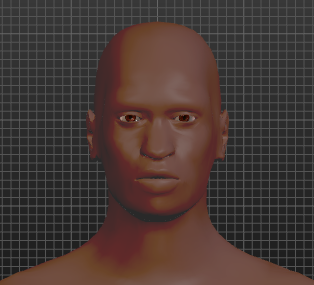[Unity] Unityにimportした人物(fbx)をキーボードで歩かせ/走らせる

ここでは標準アセットを用います。 「Assets」>>「Import Package」>>「Characters」。 そうしておいて、デフォルトのコントローラーを拝借します。人物を選択してから、「Inspector」の「Animator」の所にある「Controller」の丸印をクリックして、「Third~」を選択。 この時点で結構ちゃんと動いてくれます。キーボードの矢印キーの方向に走ります。 ただしこのままだと走ることしかしません。 ここで「Edit」>>「Project Settings」>>「Input」 を見てみると、Inspectorにこのように表示されます。 同じ動作が2つあるように見えるのは、joystick分とキーボード分が別だから。 ちなみにAxesのところにSize「18」となっていますが、これはメニュー数です。試しに「19」にしてみると、一番下の「Cancel」が複製されます。逆に数字を減らすとメニューが削除されます。これで自分の好きなように動作をセッティングできます。 とりあえず歩かせたい場合、 「ThirdPersonCharactor」の中の、 if (move.magnitude > 1f) move.Normalize(); を、 if (move.magnitude > 0.5f) { move.Normalize(); move *= 0.5f; } にすると歩くようになります。 管理人はBダッシュ世代なので、「shift」+「矢印」でダッシュさせようなんて考えがまず浮かびますが、おそらくそれは以下のようにしてできます。 上で「ThirdPersonCharacter」内のmoveベクトルの大きさ上限を0.5にして歩かせましたが、そんな風に上限1(走る)と上限0.5(歩く)の二つの挙動を用意し、InputManagerに「dash(Positive Button = "shift")」を登録して、「horizontal」や「vertical」と同時に押された時に挙動をスイッチすれば良いのです (一番単純には、 //Thi